Интегрираното приложение на Canva Adee, помага за прилагането на филтри за далтонизъм със своята функция, Vision Simulator
Цветната слепота е невъзможността да се различават цветовете, да се разпознават и виждат цветовете по начина, по който хората без далтонисти правят. Това увреждане е доста често срещано и като цяло никога не представлява сериозна заплаха за здравето. Въпреки това, далтонистът може да има ограничения за заемане на определени работни места, които включват способността за визуално разграничаване между цветовете.
Независимо от това, днешната технология донесе редица съоръжения за далтонистите. От очила до приложения и филтри, съвременната цветна слепота е по-лесна за справяне. Canva, една от най-любимите платформи за графичен дизайн, също предлага филтри за далтонизъм в панела си за редактиране. Ето как можете да използвате филтри за далтонизъм в Canva.
Vision Simulator от Adee
Adee е безплатен инструмент за тестване на достъпност, който предоставя изчерпателни функции като симулатор на далтонисти, всеобхватна проверка на контраста, проверка на размера на целта на докосване и генератор на алтернативен текст.
Симулаторът за далтонизъм от Adee е интегрирана функция в Canva, наречена „Симулатор на зрението“. Предлага се в секцията „Редактиране“ на дизайн както в безплатни, така и в платени версии. Потребителите трябва да се свържат с функцията Vision Simulator, за да я внедрят.
Vision Simulator разполага с 8 филтъра за далтонизъм, които са склонни към различни видове цветна слепота.
Видове цветна слепота
Цветната слепота често води до невъзможност да се вижда и прави разлика между червено, зелено, а понякога и синьо и жълто. Червено-зелената цветна слепота е по-често срещаният тип цветна слепота. Vision Simulator има филтър за всички видове цветна слепота.
Червено-зелена цветна слепота
Както споменахме, червеното и зеленото са често срещаният дефицит на цвят при цветна слепота. Има две степени на червена и зелена цветна слепота – лека и пълна. При леката форма на цветна слепота червеното и зеленото се наклоняват само един към друг. Когато цветната слепота е силна или пълна, човекът не може да различи червеното и зеленото.
Има 4 вида червена и зелена цветна слепота:
- Деутераномалия – Зеленото изглежда повече като червено.
- Протаномалия – Червеното изглежда повече като зелено.
- деутеранопия – Не мога да различавам червеното и зеленото.
- Протанопия – Не мога да различавам червеното и зеленото.
Синьо-жълта цветна слепота
Този тип цветна слепота е малко по-рядко срещана от червено-зелената слепота. Въпреки че тази цветна слепота казва „синьо и жълто“, има и други цветове – червено, зелено, розово и лилаво.
Има 2 вида синьо-жълта цветна слепота.
- Тританомалия – Не мога да различа между синьо и зелено, жълто и червено.
- тританопия – Всички цветове изглеждат по-малко ярки. Не може да се направи разлика между жълто и розово, червено и лилаво, синьо и зелено.
Ахроматопсия
Ахроматопсия се отнася до пълна цветна слепота. Тук човекът не вижда цвят, освен нюанси и нюанси на черно, бяло и сиво. Известна още като „монохроматия“, ахроматопсията е най-редкият вид цветна слепота.
Използване на Vision Simulator на Canva
Първо стартирайте Canva на вашето устройство и отворете дизайна, върху който искате да приложите филтрите за далтонисти. След това изберете изображението, за да видите опциите за персонализиране. Сега щракнете върху бутона „Редактиране на изображение“ точно над избраното изображение.
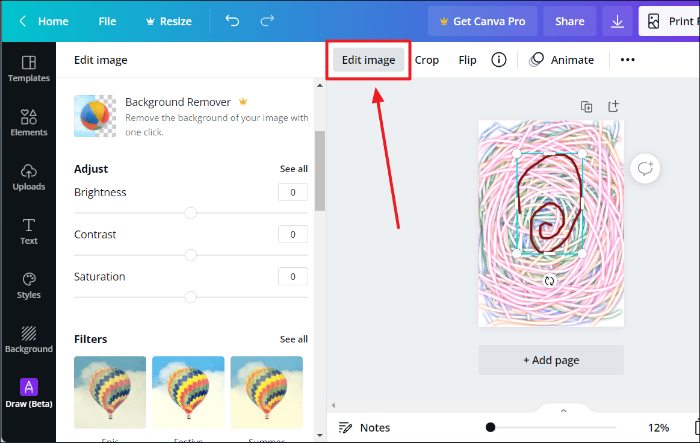
Превъртете през опциите „Редактиране на изображението“, през секцията „Може да харесате“ и до края, за да намерите блок „Adee“ с надпис „Симулатор на зрението“. Щракнете върху този блок.
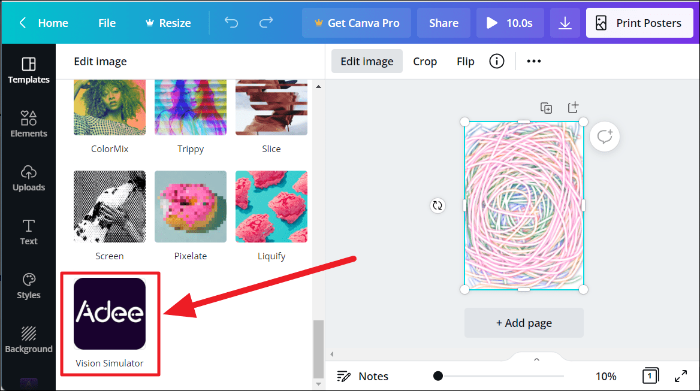
Сега ще видите кратка информация за функцията. Щракнете върху бутона „Използване“ в края на визуализацията.
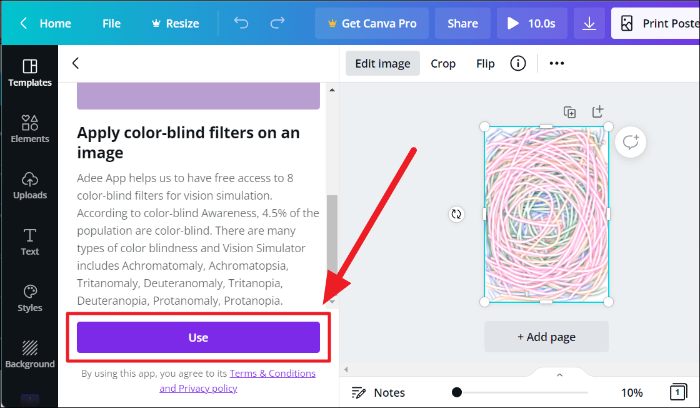
Превъртете малко назад, за да намерите „Симулатор на зрението“, добавен към вашите опции за редактиране – точно над секцията „Може да ви хареса“. Щракнете върху бутона „Вижте всички“ до заглавието на тази опция, за да видите всички филтри за далтонизъм.
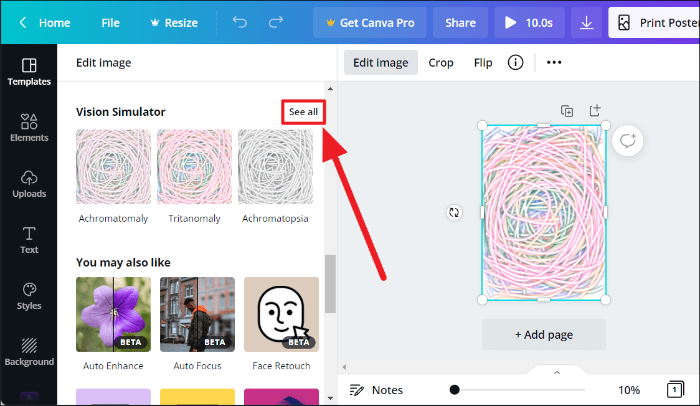
Изберете своя филтър от 8-те филтъра за далтонисти на Vision Simulator и натиснете „Приложи“. За да премахнете филтър, щракнете върху блока „Няма“ – първият блок преди филтрите.
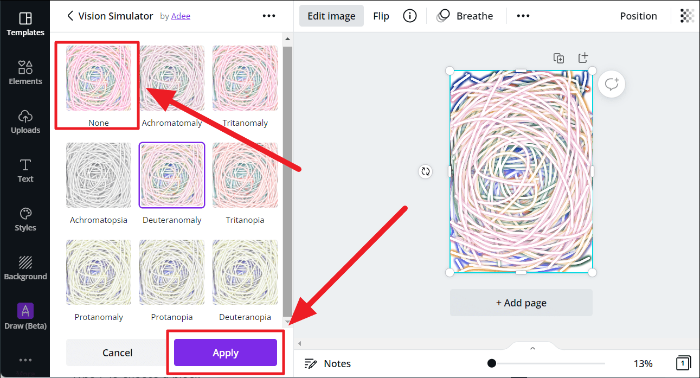
Филтърът вече е приложен към вашата снимка. Цветовете във всеки филтър ще варират в зависимост от вида на цветната слепота, който представляват.
И по този начин можете да приложите филтри за далтонизъм на Canva. Тези филтри са ограничени само до изображения и статични дизайни. Не можете да ги използвате за движещи се дизайни като видеоклипове, gif или стикери. Надяваме се, че сте намерили нашето ръководство за полезно.
